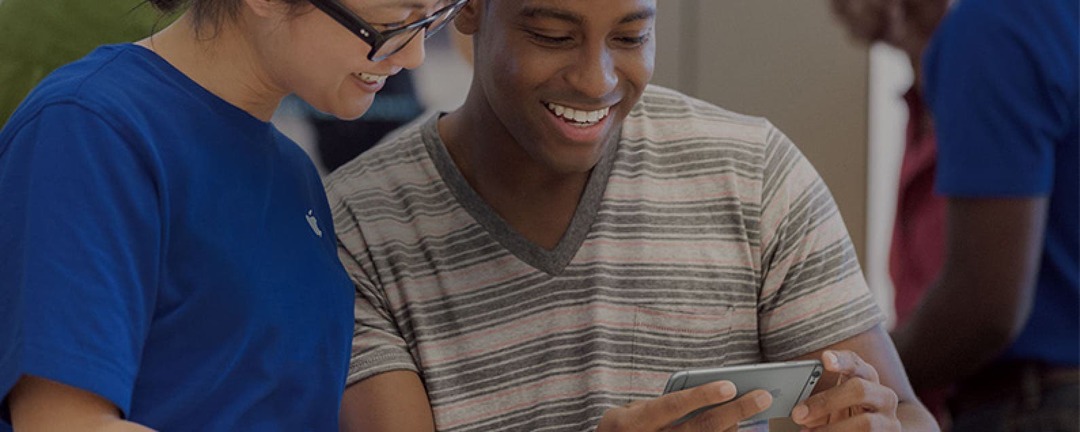
Простіше кажучи: іноді ваш iPhone працює не так, як ви очікуєте, або взагалі не працює. Часто є прості невеликі виправлення, які ви можете зробити. Рідше це буде серйозна проблема, яка вимагатиме професійного усунення. Якщо ваш iPhone не працює, ось підсумок основних кроків, які ви можете зробити.
Пов'язані: Як запобігти розрядженню акумулятора; 13 порад, як залишитися в живих
Перезапустіть проблемну програму
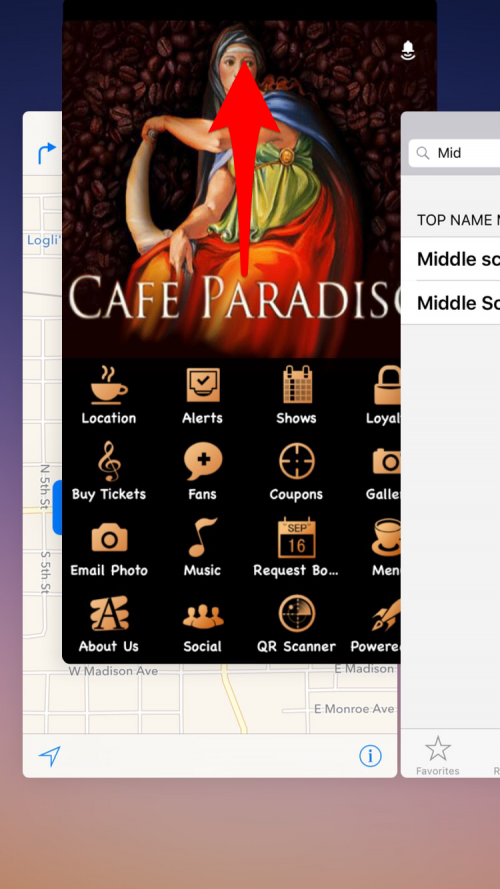
Додатки можуть плутатися і вести себе не так, як повинні. Наприклад, на моєму iPad програма Weather Channel іноді не оновлюється, все ще показуючи температуру та прогноз за останній раз, коли я використовував його кількома годинами раніше. Просте виправлення – вийти з програми та запустити її знову. Двічі торкніться кнопки «Додому», щоб відкрити карусель із запущеними програмами, а потім проведіть пальцем угору по проблемній програмі, щоб вийти з неї. Потім торкніться значка програми, щоб перезапустити його. Якщо у вас постійно виникають проблеми з програмою, спробуйте переглянути наш посібник
що робити, коли ваш iPhone постійно зависає. Ви також можете спілкуватися в прямому ефірі зі службою підтримки Apple для будь-яких проблем, з якими ви стикаєтесь.Перезавантажте свій iPhone
Як і на настільному комп’ютері, іноді ваш iPhone може перестати працювати належним чином. І, як і у випадку зі настільним комп’ютером, перше, що ви повинні спробувати, це перезавантажити iPhone. Натисніть і утримуйте кнопку Sleep/Wake, доки не з’явиться повідомлення із запитом, чи хочете ви вимкнути живлення. Пересуньте кнопку, щоб підтвердити, що ви хочете це зробити. Щоб вимкнути живлення, знадобиться хвилина. Коли це буде зроблено, натисніть і коротко утримуйте кнопку режиму сну/пробудження, як зазвичай, щоб увімкнути свій iPhone.
«Примусово перезавантажте» ваш iPhone
Перший iPhone у мене замерз через кілька днів після того, як я його отримав. Він не реагував ні на дотик, ні на натискання. Але, будучи користувачем Mac протягом багатьох років, я інтуїтивно зрозумів, що це просто питання примусового перезавантаження. Якщо ваш iPhone зависає і не відповідає, натисніть і утримуйте обидві кнопки «Сон/Пробудження» та «Додому», доки ваш iPhone не вимкнеться, а потім перезавантажиться. (Звичайно, перше, що потрібно зробити, коли ваш iPhone не відповідає, це переконатися, що акумулятор заряджений, підключивши його на півгодини, а потім спробуйте знову.)
Підключіться до iTunes, якщо ваш iPhone застряг під час запуску
Якщо ви перезавантажили свій iPhone і він застряг під час процесу, а логотип Apple на екрані довгий час вам потрібно буде підключити його до настільного комп’ютера, на якому встановлено та завантажено безкоштовне програмне забезпечення iTunes вгору. Після підключення виконайте примусовий перезапуск, як описано вище. Однак не відпускайте кнопки «Сон/Пробудження» та «Додому», коли побачите логотип Apple. Замість цього зачекайте, поки не з’явиться екран режиму відновлення. Потім виберіть опцію «Оновити», і iTunes спробує переінсталювати iOS, але без стирання ваших даних. Якщо це займе більше 15 хвилин, можливо, вам доведеться спробувати вдруге, щоб примусово перезапуститися під час підключення до iTunes.
Завантажте останню версію iOS
Ще один важливий основний крок, якщо ваш iPhone працює неправильно, - це завантажити останню версію iOS. Іноді поведінка, яку ви бачите, є відомою проблемою, і Apple випустить виправлення. Перейдіть у Налаштування > Загальні > Оновлення програмного забезпечення. Якщо оновлення було видано, ви побачите вказівку на те, що воно доступне.
Скинути всі налаштування
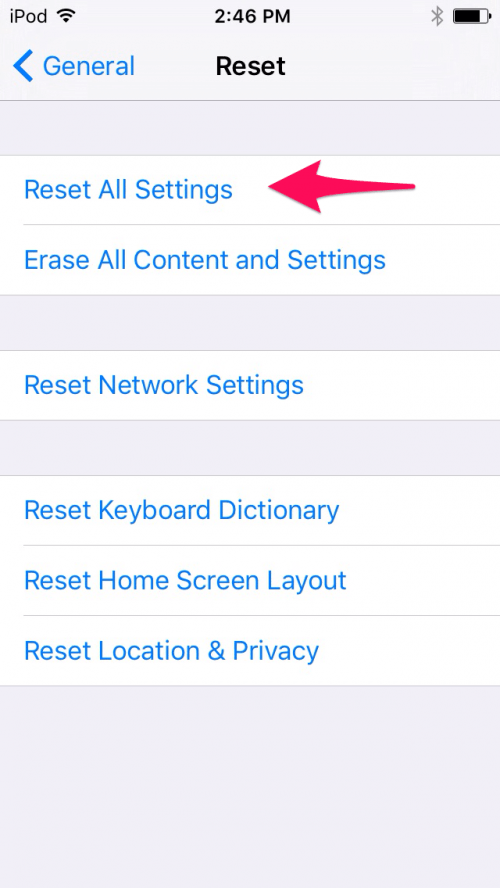
Якщо ваш iPhone працює повільно та/або, здається, має різні проблеми, інший варіант – скинути всі налаштування. Перейдіть до Налаштування > Загальні > Скидання > Скинути всі налаштування. Це очищає всі налаштування, тим самим позбавляючись від усього, що може бути проблематично, але зберігає ваші дані.
Скидання та відновлення з резервної копії
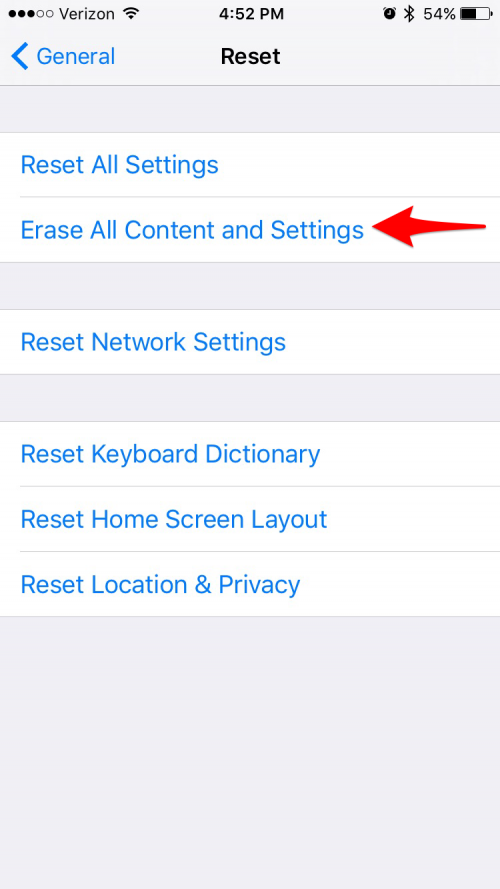
У гіршому випадку, якщо нічого іншого не працює і ваш iPhone не можна використовувати, вам може знадобитися скинути iPhone до заводських налаштувань, а потім відновити його з резервної копії (Ось як створити резервну копію вашого iPhone). Спочатку визначте, чи є у вас поточна резервна копія, перейшовши в Налаштування > iCloud > Сховище > Управління сховищем, а потім торкніться пристрою, зазначеного в розділі Резервні копії, щоб побачити дату останньої резервної копії. Сподіваюся, він буде досить актуальним. Потім перейдіть до Налаштування > Загальні > Скидання та натисніть «Стерти весь вміст і налаштування». Потім перейдіть до «Вибрати резервну копію» та виберіть зі списку доступних резервних копій в iCloud.
Увімкніть режим польоту, якщо виникне з’єднання
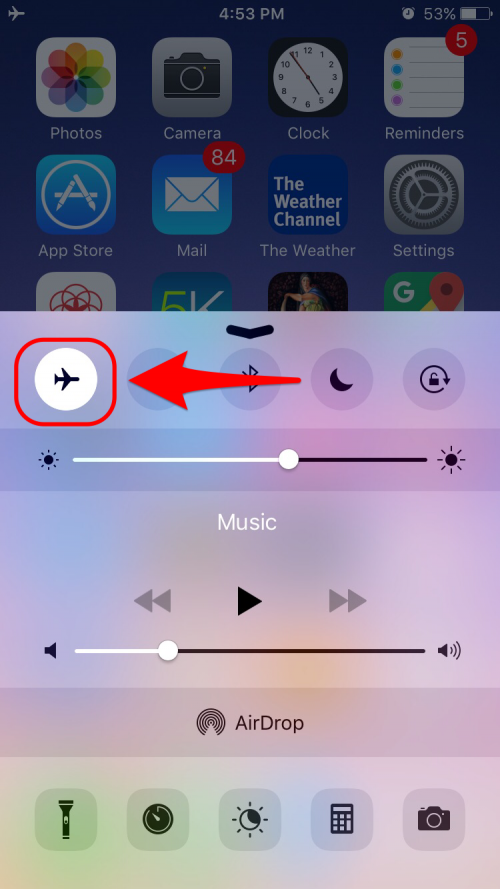
Іноді вашому iPhone не вдається підключитися до служби передачі даних або до маршрутизатора Wi-Fi. Часто виправлення просто тягне за собою вмикання режиму польоту на 30 секунд, щоб відключитися від бездротових служб, а потім вимкнути його. Це призведе до того, що ваш iPhone забуде попереднє з’єднання та встановить нове. Щоб увімкнути режим польоту, проведіть вгору панель керування знизу головного екрана та торкніться значка літака. Ви також можете спробувати видалити, а потім знову вставити SIM-карту вашого iPhone.
Спробуйте «Забути цю мережу» для проблем з Wi-Fi
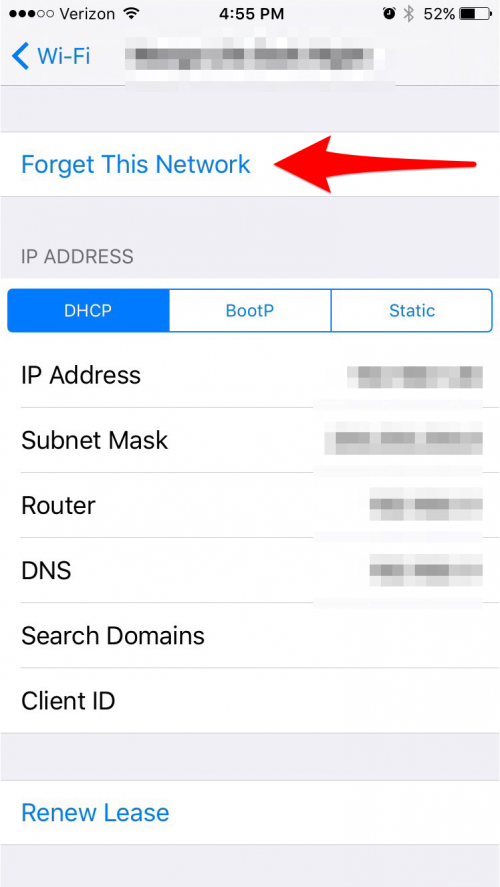
Якщо у вас виникли проблеми з Wi-Fi і перемикання режиму польоту не працює, перейдіть у Налаштування > Wi-Fi та виберіть конкретну мережу. Потім натисніть Забути цю мережу. Потім спробуйте знову підключитися до нього та знову ввійти.
Спробуйте «Поновити оренду» для проблем з Wi-Fi
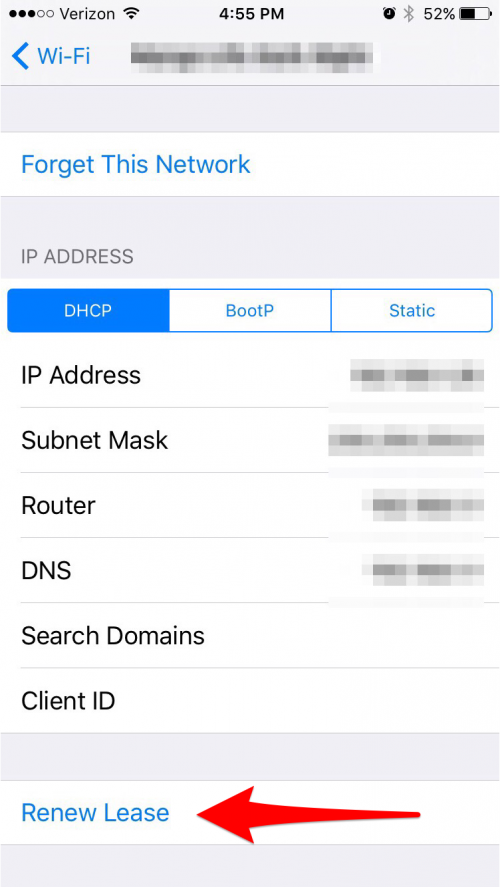
Мій настільний комп’ютер зазвичай не підключається до Інтернету принаймні пару разів на день, але я можу негайно запустити його знову, оновивши призначений йому IP-номер. Ви також можете продовжити оренду вашого iPhone. Перейдіть у Налаштування > Wi-Fi і торкніться «i» праворуч від назви мережі, до якої ви підключені. Потім торкніться «Поновити оренду».
Скинути налаштування мережі
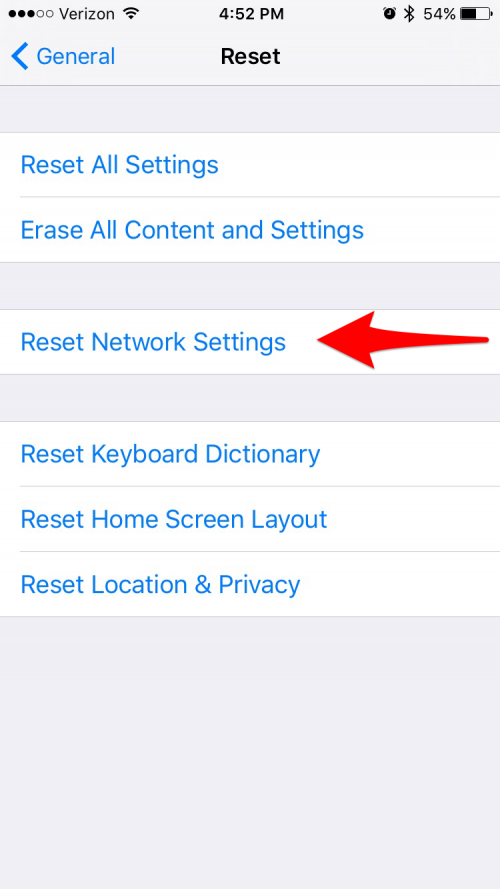
Інший варіант, якщо у вас виникли проблеми з підключенням, - спробувати скинути налаштування мережі. Це скидає ваші мережі Wi-Fi і паролі, а також налаштування стільникового зв’язку (а також налаштування VPN та APN). Перейдіть до Налаштування > Загальні > Скидання > Скинути налаштування мережі.
Перевірте використання акумулятора, якщо у вас надмірно розряджається акумулятор
Якщо ваш акумулятор розряджається швидше, ніж зазвичай, спробуйте кілька речей. Першим простим кроком є перезавантаження iPhone, що часто може вирішити проблему. Наступним кроком буде перейти в Налаштування > Акумулятор, щоб побачити деталі про те, які програми використовують акумулятор. Він не лише показує програми, якими ви активно користуєтеся, а й те, скільки енергії споживають програми, які використовують акумулятор у фоновому режимі. Якщо програма витрачає багато енергії у фоновому режимі, ви можете вимкнути «оновлення фонового додатка», перейдіть до Загальні > Фонове оновлення програми та вимкнувши цю функцію, або вимкнувши її для певних програми. У крайніх випадках ви можете спробувати скинути всі налаштування або навіть виконати скидання та відновлення.